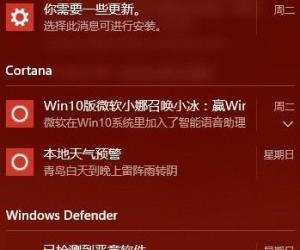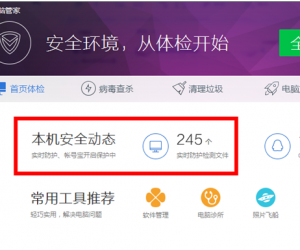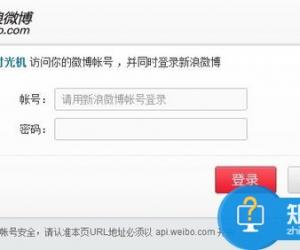如何安装Protel DXP 2004?Protel DXP 2004安装说明
发布时间:2020-06-15 16:19:07作者:知识屋
现在很多学习机电专业的学生和从事机电设计的技术人员都喜欢使用Protel DXP 2004这款电路板设计软件,比如说用它来设计PCB板图和绘制电路原理图。也有不少新用户想学习该软件来制作电路板,可是又不懂怎么安装。所以,本文为大家分享Protel DXP 2004安装教程,帮助大家设计出优秀的电路板作品。
如何正确安装Protel DXP 2004?
1、首先,用户可以在本站下载Protel DXP 2004,下载后解压Protel_DXP_2004压缩包。再找到并点击setup.exe文件。
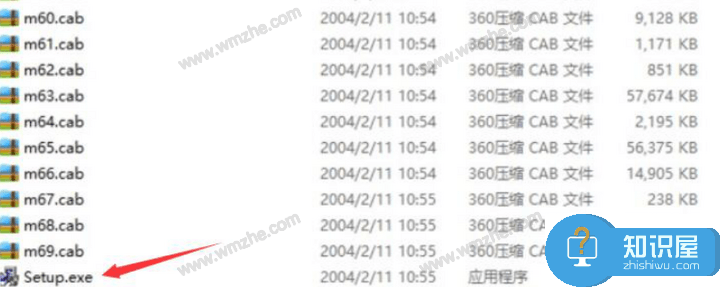
2、然后,便开始进入Protel DXP 2004的安装环节,点击“Next”按钮。
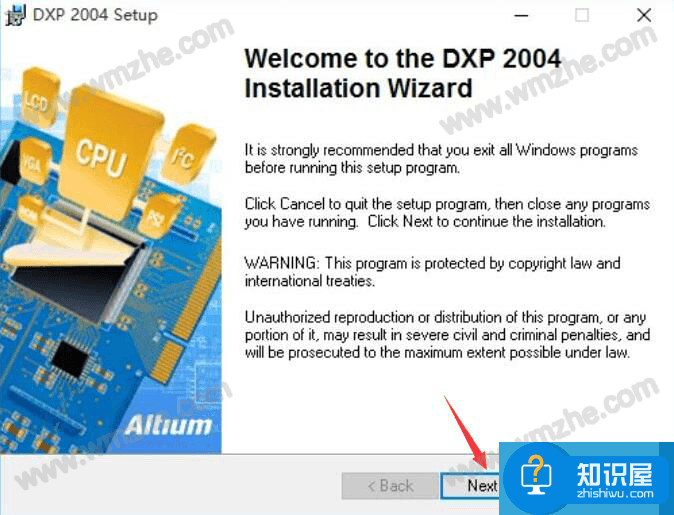
3、勾选“I accept the license agreement”,点击“Next”按钮。
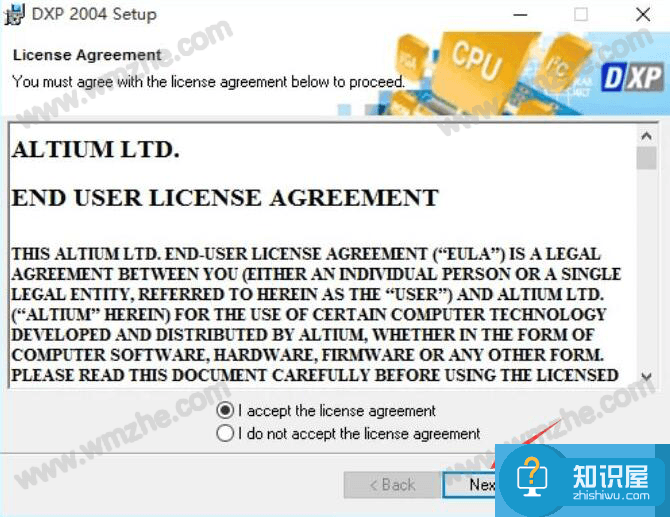
4、Protel DXP 2004安装时,全称信息可以修改也可以默认,点击“Next”按钮。
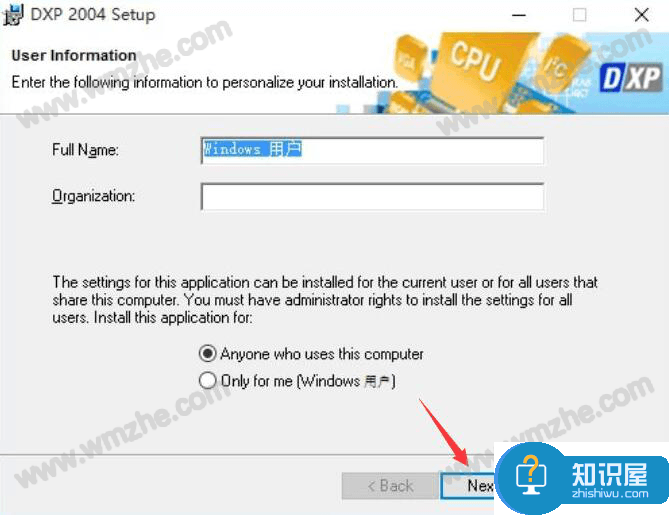
5、继续选择Protel DXP 2004安装所要存放的路径,再点击“Next”按钮。
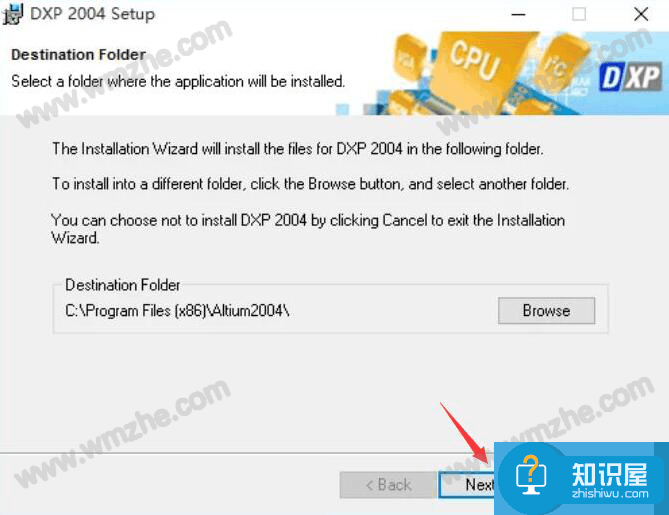
6、此时,Protel DXP 2004便会执行安装该环节的指令。

7、等该环节安装完成后,直接点击“Finish”按钮。从而继续Protel DXP 2004的下一个安装环节。

8、接下来,需要安装Protel DXP 2004的元件库,这样以后用这个软件来设计电路板的时候才能调用它的元件。用户找到安装包中的元件库文件夹,双击如下图的应用程序。
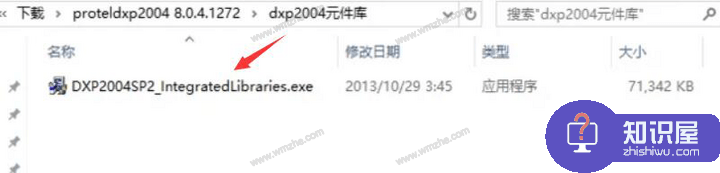
9、此时,Protel DXP 2004会弹出如下图的窗口,用户点击接受该协议和希望继续安装。
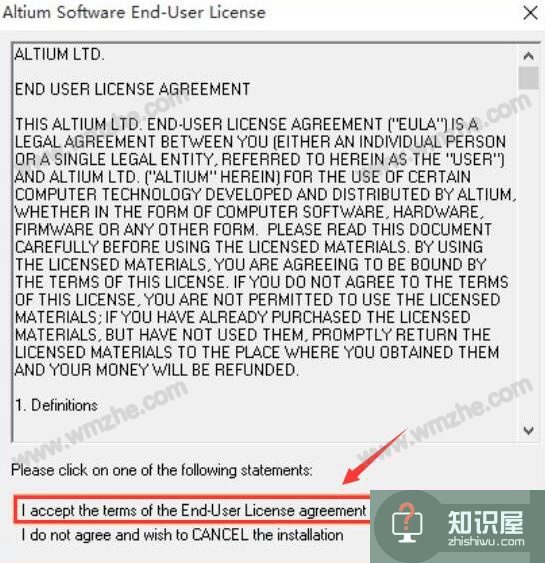
10、根据安装时的向导窗口,点击“Next”按钮。

11、当完成Protel DXP 2004元件库安装的时候,点击“Finish”按钮。从而继续Protel DXP 2004的下一个安装环节。
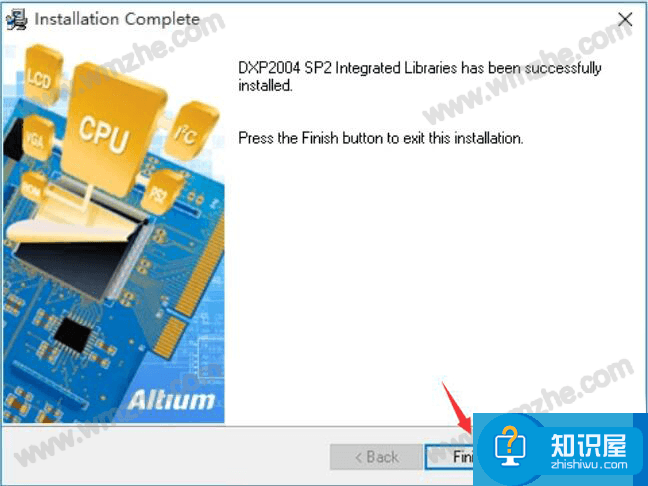
12、接着,用户找到Protel DXP 2004安装包中的汉化补丁文件夹。从该文件夹中双击运行“DXP2004SP2补丁.exe”的应用程序。

13、根据安装向导窗口的提示,点击“Next”按钮继续完成安装。当安装完成该环节后,会发现Protel DXP 2004操作界面的语言变成了中文。再继续进入Protel DXP 2004的下一个安装环节。
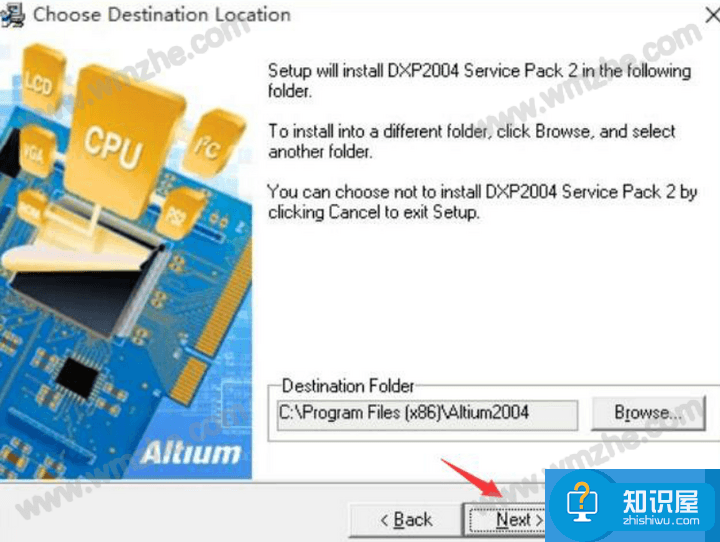
14、用户从Protel DXP 2004安装包中找到“Protel2004_sp2_Genkey.exe”这个应用程序,右键将它复制。
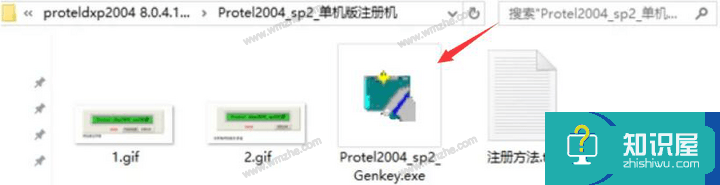
15、最后,将它粘贴到Protel DXP 2004安装目录中,双击运行该程序,在弹出的窗口中,点击“注册生成”的按钮即可完成Protel DXP 2004的安装。
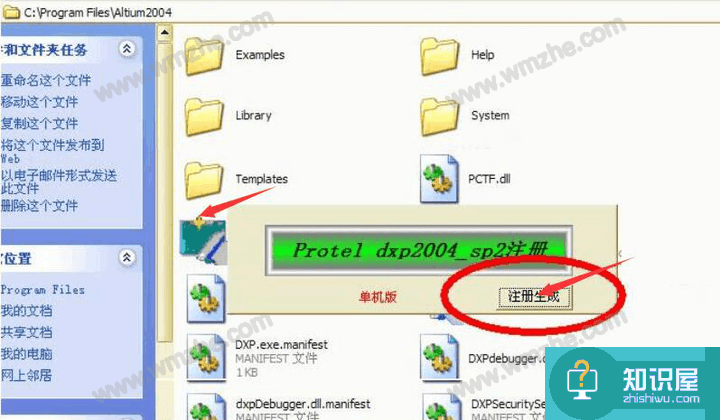
在安装的过程中,用户一定要按照以上的安装环节一步步进行安装。安装的顺序请勿弄错,否则会导致安装失败。
知识阅读
软件推荐
更多 >-
1
 一寸照片的尺寸是多少像素?一寸照片规格排版教程
一寸照片的尺寸是多少像素?一寸照片规格排版教程2016-05-30
-
2
新浪秒拍视频怎么下载?秒拍视频下载的方法教程
-
3
监控怎么安装?网络监控摄像头安装图文教程
-
4
电脑待机时间怎么设置 电脑没多久就进入待机状态
-
5
农行网银K宝密码忘了怎么办?农行网银K宝密码忘了的解决方法
-
6
手机淘宝怎么修改评价 手机淘宝修改评价方法
-
7
支付宝钱包、微信和手机QQ红包怎么用?为手机充话费、淘宝购物、买电影票
-
8
不认识的字怎么查,教你怎样查不认识的字
-
9
如何用QQ音乐下载歌到内存卡里面
-
10
2015年度哪款浏览器好用? 2015年上半年浏览器评测排行榜!